Apple iOS 5 určite má svoje problémy, nie? (Škoda, že nedávna aktualizácia systému iOS 5.0.1 neodstránila väčšinu z nich.) Napríklad iPhone 4S mojej manželky rozhodne trpí chybou bez zvuku na odchádzajúce hovory. A moja mama stratila všetky fotky fotoaparátu Roll po inštalácii iOS 5 pred niekoľkými týždňami.
Poďme sa rozprávať o druhom probléme, ktorý môže určite spôsobiť paniku, ak nemáte zálohu vašich iPhone alebo iPad snímok. (A, povedzme to, väčšina používateľov to nevie.) Jednu minútu máte desiatky alebo dokonca stovky fotiek; ďalší, sú preč.
No, možno nie. Vaše fotografie sú pravdepodobne ešte stále tam, ale jednoducho sa nezobrazujú v roli fotoaparátu. Tu je návod, ako ich dostať späť. (Poznámka: tieto pokyny sú určené pre používateľov systému Windows.) Používatelia počítačov Mac môžu dosiahnuť rovnaký cieľ pomocou iného programu, zanechajte komentár, ak poznáte ten, ktorý bude fungovať.)
1. Prevezmite a nainštalujte iExplorer, bezplatný nástroj Windows, ktorý vám umožní prístup k vášmu iDevice rovnakým spôsobom, akým máte prístup, napríklad flash disk.
2. Spustite aplikáciu iExplorer, potom pripojte svoj iPhone alebo iPad k počítaču pomocou kábla USB. Program by mal okamžite zistiť zariadenie a poskytnúť vám prehľad Windows Explorer podobný jeho obsahu (väčšinou súborové priečinky). Tu by som si mal všimnúť, že ak prejdete na stránku Media / DCIM / Apple ###, mali by ste vidieť vaše chýbajúce fotografie. Môžete ich skopírovať na pracovnú plochu, ak chcete okamžitú zálohu / záchranu.
3. Teraz nájdete štyri súbory. Každý z nich by mal byť presunutý na vašu pracovnú plochu (efektívne vytvárať záložnú kópiu), potom vymazaný v iExplorer (tj vymazaný z vášho iDevice). Sú to súbory:
/Media/DCIM/.MISC/Info.plist
/Media/PhotoData/MISC/DCIM_APPLE.plist
/Media/PhotoData/Photos.sqlite
/Media/PhotoData/PhotosAux.sqlite
4. Po odstránení všetkých štyroch súborov z vášho zariadenia zatvorte program iExplorer, odpojte kábel USB a reštartujte svoj iPhone. (To sa deje stlačením tlačidla napájania a domáceho zariadenia niekoľko sekúnd, kým neuvidíte logo spoločnosti Apple.)
Po reštarte prejdite na aplikáciu Fotografie a skontrolujte rolku fotoaparátu. Môže trvať minútu alebo dva, kým sa všetky fotografie znovu objavia - mali by sa však zobraziť. To bol zážitok z mojej mamky iPhone 4 a čítal som mnoho online účtov iných, ktoré majú podobný úspech. Stlačte komentáre a dajte mi vedieť, ako to ide pre vás.



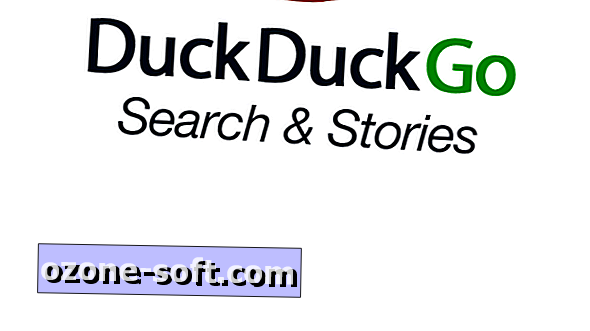









Zanechajte Svoj Komentár